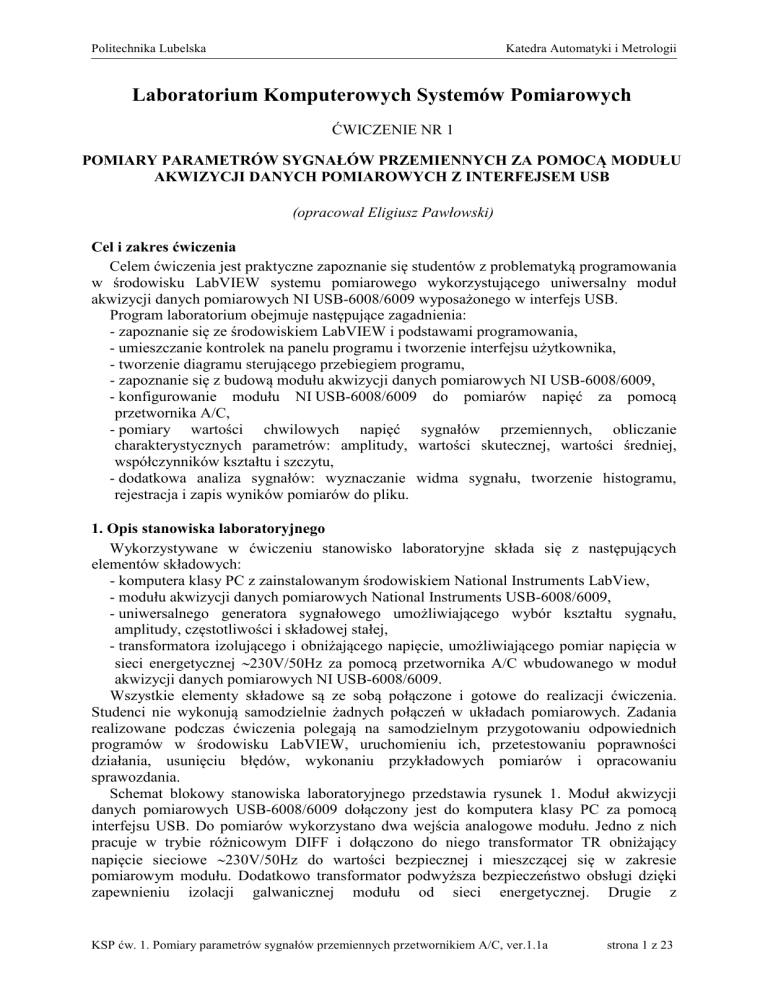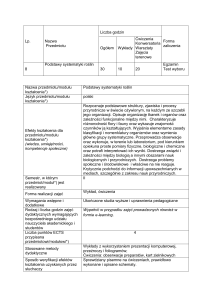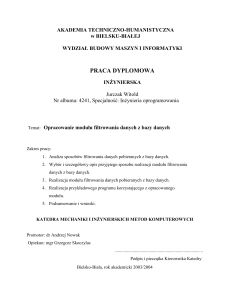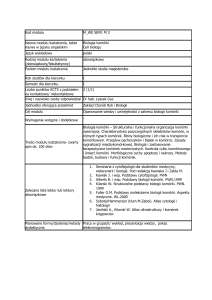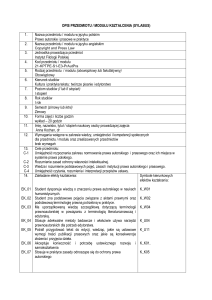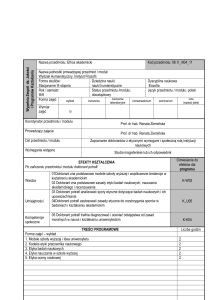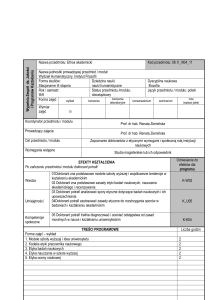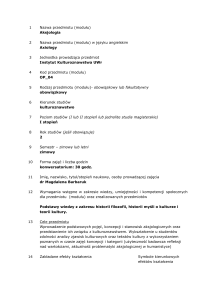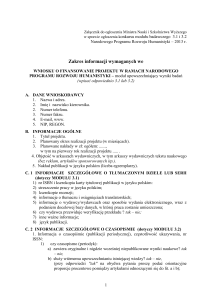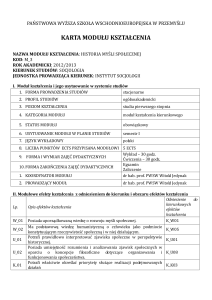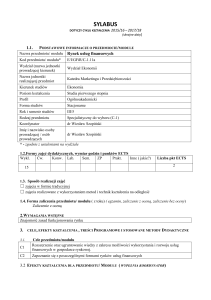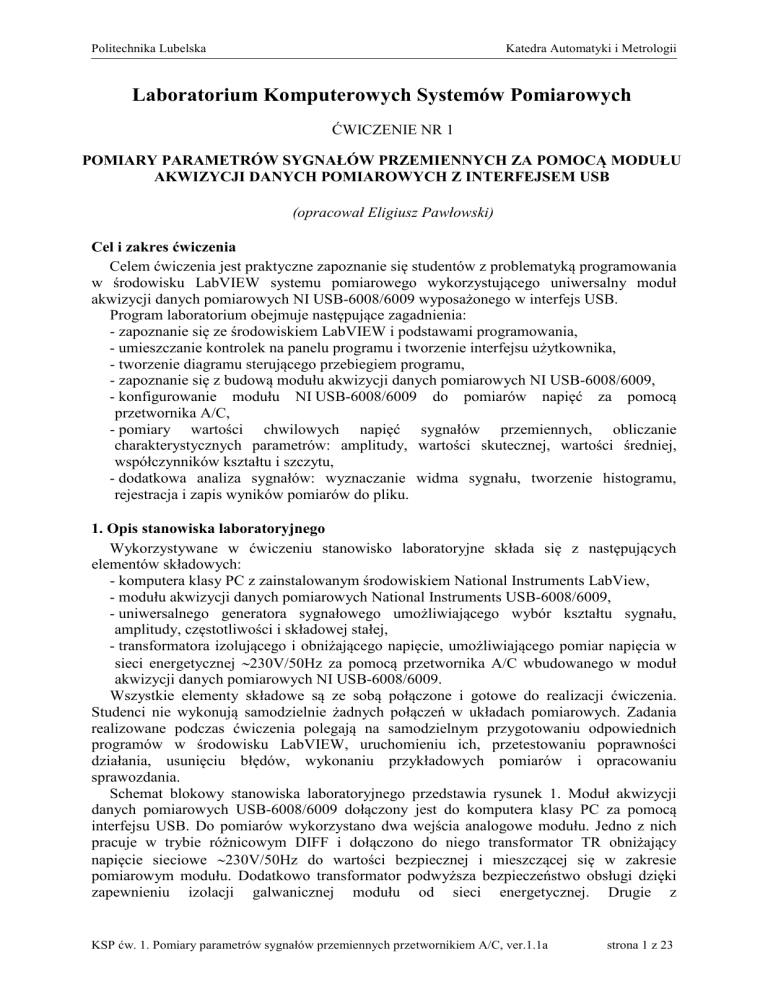
Politechnika Lubelska
Katedra Automatyki i Metrologii
Laboratorium Komputerowych Systemów Pomiarowych
ĆWICZENIE NR 1
POMIARY PARAMETRÓW SYGNAŁÓW PRZEMIENNYCH ZA POMOCĄ MODUŁU
AKWIZYCJI DANYCH POMIAROWYCH Z INTERFEJSEM USB
(opracował Eligiusz Pawłowski)
Cel i zakres ćwiczenia
Celem ćwiczenia jest praktyczne zapoznanie się studentów z problematyką programowania
w środowisku LabVIEW systemu pomiarowego wykorzystującego uniwersalny moduł
akwizycji danych pomiarowych NI USB-6008/6009 wyposażonego w interfejs USB.
Program laboratorium obejmuje następujące zagadnienia:
- zapoznanie się ze środowiskiem LabVIEW i podstawami programowania,
- umieszczanie kontrolek na panelu programu i tworzenie interfejsu użytkownika,
- tworzenie diagramu sterującego przebiegiem programu,
- zapoznanie się z budową modułu akwizycji danych pomiarowych NI USB-6008/6009,
- konfigurowanie modułu NI USB-6008/6009 do pomiarów napięć za pomocą
przetwornika A/C,
- pomiary wartości chwilowych napięć sygnałów przemiennych, obliczanie
charakterystycznych parametrów: amplitudy, wartości skutecznej, wartości średniej,
współczynników kształtu i szczytu,
- dodatkowa analiza sygnałów: wyznaczanie widma sygnału, tworzenie histogramu,
rejestracja i zapis wyników pomiarów do pliku.
1. Opis stanowiska laboratoryjnego
Wykorzystywane w ćwiczeniu stanowisko laboratoryjne składa się z następujących
elementów składowych:
- komputera klasy PC z zainstalowanym środowiskiem National Instruments LabView,
- modułu akwizycji danych pomiarowych National Instruments USB-6008/6009,
- uniwersalnego generatora sygnałowego umożliwiającego wybór kształtu sygnału,
amplitudy, częstotliwości i składowej stałej,
- transformatora izolującego i obniżającego napięcie, umożliwiającego pomiar napięcia w
sieci energetycznej ∼230V/50Hz za pomocą przetwornika A/C wbudowanego w moduł
akwizycji danych pomiarowych NI USB-6008/6009.
Wszystkie elementy składowe są ze sobą połączone i gotowe do realizacji ćwiczenia.
Studenci nie wykonują samodzielnie żadnych połączeń w układach pomiarowych. Zadania
realizowane podczas ćwiczenia polegają na samodzielnym przygotowaniu odpowiednich
programów w środowisku LabVIEW, uruchomieniu ich, przetestowaniu poprawności
działania, usunięciu błędów, wykonaniu przykładowych pomiarów i opracowaniu
sprawozdania.
Schemat blokowy stanowiska laboratoryjnego przedstawia rysunek 1. Moduł akwizycji
danych pomiarowych USB-6008/6009 dołączony jest do komputera klasy PC za pomocą
interfejsu USB. Do pomiarów wykorzystano dwa wejścia analogowe modułu. Jedno z nich
pracuje w trybie różnicowym DIFF i dołączono do niego transformator TR obniżający
napięcie sieciowe ∼230V/50Hz do wartości bezpiecznej i mieszczącej się w zakresie
pomiarowym modułu. Dodatkowo transformator podwyższa bezpieczeństwo obsługi dzięki
zapewnieniu izolacji galwanicznej modułu od sieci energetycznej. Drugie z
KSP ćw. 1. Pomiary parametrów sygnałów przemiennych przetwornikiem A/C, ver.1.1a
strona 1 z 23
Politechnika Lubelska
Katedra Automatyki i Metrologii
wykorzystywanych wejść pracuje jako niesymetryczne względem ziemi (RSE) i dołączono do
niego generator sygnałowy, umożliwiający zadawanie sygnałów o różnych kształtach z
regulowaną w szerokim zakresie częstotliwością, amplitudą i składową stałą.
Rys. 1. Schemat blokowy stanowiska laboratoryjnego
1.1. Moduł akwizycji danych pomiarowych NI USB-6008/6009
Wykorzystywany w ćwiczeniu moduł akwizycji danych występuje w dwóch odmianach:
USB-6008 (wolniejszy i o niższej rozdzielczości) oraz USB-6009 (szybszy i o wyższej
rozdzielczości. W tabeli 2 zestawiono najważniejsze parametry obu modułów.
Tab. 1. Zestawienie parametrów modułów USB-6008 i USB-6009
Moduł umieszczony jest w niewielkiej obudowie z tworzywa sztucznego o wymiarach ok.
63,5mm x 85,1mm x 23,2mm i masie 54g. Wygląd zewnętrzny modułu przedstawiono na
rysunku 2. Na bocznych ściankach umieszczono dwa rzędy konektorów 2 z zaciskami
śrubowymi z możliwością umieszczenia etykietek 3 z opisami sygnałów. Rozmieszczenie
zacisków jest również umieszczone na etykiecie 1 umieszczonej na górnej powierzchni
obudowy modułu. Na krótszej ściance obudowy umieszczone jest złącze typu B interfejsu
USB umożliwiające dołączenia kabla 4 łączącego moduł z komputerem sterującym.
Obok złącza umieszczona jest dioda LED sygnalizująca aktualny status modułu. Sposób
sygnalizacji tej diody LED przedstawiono w tabeli 2. Podczas normalnej pracy, gdy moduł
został prawidłowo zainstalowany i rozpoznany przez system, dioda LED błyska regularnie.
Ciągłe świecenie oznacza obecność napięcia zasilającego i sygnalizuje niewłaściwą pracę
modułu, np. niepoprawne zainicjowanie modułu, niekompletne lub niewłaściwie
zainstalowane oprogramowanie, komputer w trybie standby. Zgaszona dioda LED oznacza
wyłączone urządzenie.
KSP ćw. 1. Pomiary parametrów sygnałów przemiennych przetwornikiem A/C, ver.1.1a
strona 2 z 23
Politechnika Lubelska
Katedra Automatyki i Metrologii
Każde ze złączy modułu grupuje określony rodzaj sygnałów. Pierwsze z nich posiadające
stykami o numerach od 1 do 16 umożliwia dołączenie sygnałów analogowych. Drugie złącze
posiadające styki o numerach od 17 do 32 umożliwia dołączenie sygnałów cyfrowych.
Rozmieszczenie poszczególnych sygnałów na stykach obu złączy przedstawia rysunek 3.
Rys.2. Wygląd zewnętrzny modułu NI USB-6008/6009
Tab. 2. Status modułu USB-6008/USB-6009 sygnalizowany diodą kontrolną LED
Rys.3. Złącza sygnałowe modułu NI USB-6008/6009
KSP ćw. 1. Pomiary parametrów sygnałów przemiennych przetwornikiem A/C, ver.1.1a
strona 3 z 23
Politechnika Lubelska
Katedra Automatyki i Metrologii
Szczegółowy opis poszczególnych styków na złączach modułu przedstawiono w tabelce 3.
Osiem wejść analogowych AI <0..7> umożliwia pomiary czterech napięć maksymalnie do
wartości 20V w trybie różnicowym DIFF lub ośmiu napięć maksymalnie do wartości 10V w
trybie niesymetrycznym RSE względem zacisku masy GND.
Dwa wyjścia analogowe AO <0, 1> mogą dostarczyć napięć w zakresie 0 .. +5V względem
zacisku masy GND z wydajnością prądową 5mA.
Dwanaście linii danych cyfrowych pogrupowano w dwa porty: P0 <0..7> i P1<0..3>.
Każda z tych linii może być niezależnie skonfigurowana jako wejście lub wyjście cyfrowe.
Wejście cyfrowe PFI (Programmable Function Interface) może pełnić rolę wejścia
zliczającego impulsy dla licznika 32 bitowego lub wejścia wyzwalającego pomiary
przetwornikiem ADC.
Wyjście 2,5V względem masy GND dostarcza wysokostabilnego napięcia referencyjnego
o wydajności prądowej maksymalnie 1mA. Błąd napięcia wzorcowego nie przekracza 0,25%
przy dryfcie temperaturowym nie większym od 50ppm/oC. Napięcie to można wykorzystać
np. do kalibracji toru pomiarowego lub do zasilania czujników.
Wyjście 5V względem masy może zasilać dowolne zewnętrzne układy prądem o wartości
maksymalnie 200mA.
Wszystkie zaciski masy GND na obu złączach są ze sobą połączone i stanowią wspólny
punkt odniesienia dla pomiarów napięć w trybie wejścia niesymetrycznego RSE, dla wyjść
analogowych, dla wszystkich linii cyfrowych oraz dla napięcia referencyjnego 2,5V i napięcia
zasilającego 5V.
Tab. 3. Opis styków na złączach modułu USB-6008/USB-6009
KSP ćw. 1. Pomiary parametrów sygnałów przemiennych przetwornikiem A/C, ver.1.1a
strona 4 z 23
Politechnika Lubelska
Katedra Automatyki i Metrologii
Budowę wewnętrzną modułu objaśnia schemat blokowy przedstawiony na rysunku 4.
Pomiary napięć umożliwia jeden ośmiokanałowy przetwornik analogowo-cyfrowy ADC
z sukcesywną aproksymacją o rozdzielczości 12 bitów (USB-6008) lub 14 bitów (USB-6009)
i maksymalną szybkością próbkowania odpowiednio 10kS/s lub 48kS/s. W trybie pomiarów
różnicowych DIFF jedno wejście analogowe wykorzystuje dwa kanały przetwornika, co
umożliwia pomiary napięć z czterech różnych źródeł. W trybie RSE każdy kanał umożliwia
niezależny pomiar napięcia z ośmiu różnych źródeł. Napięcia wyjściowe modułu są
generowane przez dwa niezależne przetworniki cyfrowo-analogowe. Konfigurowalne linie
wejść/wyjść cyfrowych dołączone są do mikrokontrolera sterującego pracą modułu.
Wszystkie elementy składowe modułu są zasilane poprzez interfejs USB.
Rys.4. Schemat blokowy modułu NI USB-6008/6009
W trybie różnicowym możliwy jest pomiar napięć na jednym z ośmiu zakresów, od ±1V
do ±20V. Zestawienie wszystkich dostępnych zakresów w trybie różnicowym DIFF wraz z
wartościami błędów granicznych przestawiono w tabeli 4. Należy pamiętać, że podczas
pomiarów różnicowych napięcie na każdym z zacisków wejściowych nie może przekraczać
wartości ±10V względem masy GND.
W trybie niesymetrycznym RSE możliwy jest pomiar napięć tylko na jednym zakresie
±10V względem masy GND. Błędy graniczne dla trybu RSE przedstawiono w tabeli 5.
Każde z wejść analogowych posiada rezystancję wejściową 144kΩ względem masy GND,
niezależnie od wybranego trybu pracy (DIFF lub RSE). Wejścia nanalogowe są
zabezpieczone przed przepięciami o wartości maksymalnie do ±35V względem masy GND.
Pozostałe dane techniczne dostępne są w dokumentacji [9].
KSP ćw. 1. Pomiary parametrów sygnałów przemiennych przetwornikiem A/C, ver.1.1a
strona 5 z 23
Politechnika Lubelska
Katedra Automatyki i Metrologii
Tab. 4. Błędy graniczne modułu USB-6008/USB-6009 dla wejść analogowych w trybie
różnicowym (DIFF)
Tab. 5. Błędy graniczne modułu USB-6008/USB-6009 dla wejść analogowych w trybie
niesymetrycznym (RSE)
1.2. Transformator separacyjny
Wykorzystywany w ćwiczeniu moduł akwizycji danych USB-6008/6009 umożliwia
pomiary wartości chwilowych napięć maksymalnie tylko do 20V, dla wejścia
skonfigurowanego jako różnicowe DIFF (tab. 4). W celu umożliwienia bezpiecznego pomiaru
napięć w sieci energetycznej 230V, zastosowano transformator separacyjny, obniżający
napięcie i izolujący galwanicznie moduł akwizycji danych pomiarowych od niebezpiecznego
napięcia sieciowego. Zastosowany transformator nie jest typowym przekładnikiem
napięciowym i jego dokładność nie jest określona. Należy również zwrócić uwagę, że
przekładnia znamionowa tego transformatora (220V/6V) została określona przez producenta
dla prądu obciążenia 0,5A. W rzeczywistości podczas pomiarów transformator jest obciążany
bardzo małym prądem, wynikającym z dużej rezystancji wejściowej modułu pomiarowego, a
więc praktycznie można przyjąć, że będzie on pracował w stanie zbliżonym do jałowego.
Dlatego do obliczania wartości napięcia mierzonego po stronie pierwotnej należy stosować
przekładnię napięciową wyznaczoną eksperymentalnie dla stanu jałowego. Przekładnia ta
wynosi 230V/7,81V=29,45V/V i taką wartość należy uwzględnić podczas pisania programu.
1.3. System interfejsu USB
Moduł jest wyposażony w interfejs standardu USB 2.0 full-speed. Szybkość transmisji
danych w tym standardzie wynosi 12Mb/s. Oprócz transmisji danych interfejs USB dostarcza
napięcia +5V niezbędnego do zasilania modułu.
2. Programowanie modułu NI USB-6008/6009 w środowisku LabVIEW
2.1. Instalowanie modułu NI USB-6008/6009 w systemie
Moduł akwizycji danych pomiarowych USB-6008/6009 wymaga wcześniejszego
zainstalowania na komputerze oprogramowania NI-DAQmx w wersji 7.5 lub wyższej.
Niezbędne jest również odpowiednie środowisko programistyczne do tworzenia aplikacji
KSP ćw. 1. Pomiary parametrów sygnałów przemiennych przetwornikiem A/C, ver.1.1a
strona 6 z 23
Politechnika Lubelska
Katedra Automatyki i Metrologii
pomiarowych, jak np. LabVIEW lub inne. Gdy moduł USB-6008/6009 zostanie podłączony
do komputera po raz pierwszy, automatycznie rozpoczyna się instalowanie dla niego
oprogramowania. Po uruchomieniu się Kreatora znajdowania nowego sprzętu należy wybrać
opcję "Zainstaluj oprogramowanie automatycznie" i kliknąć "Dalej". Gdy Kreator zainstaluje
oprogramowanie, kończymy jego pracę klikając "Zakończ".
Instalacja oprogramowania jest wymagana tylko jeden raz podczas pierwszego dołączenia
modułu do komputera. Przy kolejnym dołączeniu tego samego modułu do tego samego portu
USB powinien on być poprawnie rozpoznany przez system.
2.2. Testowanie modułu NI USB-6008/6009
Po dołączeniu modułu do komputera i poprawnym zainstalowaniu go w systemie można
przeprowadzić test jego działania. W tym celu należy uruchomić program
Measurement & Automation Explorer klikając jego ikonę na pulpicie lub uruchamiając go z
menu: Start\Wszystkie programy\National Instruments\Measurement & Automation. Po
uruchomieniu programu, w okienku "Configuration" rozwijamy menu "My System\Devices
and Interfaces\NI-DAQmx Devices" i sprawdzamy, czy zainstalowany moduł jest
wykazywany jako aktywny (zielona ikonka). Jeśli na wykazie nie występuje aktywne
urządzenie, to odłączamy od modułu wszystkie źródła sygnałów, odłączamy moduł od portu
USB i zamykamy wszystkie programy. Po chwili ponownie dołączamy moduł do portu USB i
powtarzamy procedurę instalacji od początku.
Jeśli urządzenie jest poprawnie zainstalowane, wybieramy je z listy w okienku
"Configuration" i odczytujemy oraz notujemy Serial Number naszego modułu oraz
przydzielony do niego numer urządzenia "Dev2". Prawym kliknięciem na nazwie naszego
modułu otwieramy listę zadań i wybieramy "Self-Test". Po wykonaniu testu otrzymamy
informację o stanie urządzenia. Kończymy test kilkając "OK". Procedurę Self-Testu ilustruje
rysunek 5. Widoczna ikonka urządzenia "Dev1" jest nieaktywna i wskazuje moduł dołączony
kiedyś wcześniej do komputera, ale nieobecny w systemie w chwili obecnej.
Rys. 5. Przeprowadzanie Self-Testu w programie Measurement & Automation Explorer
Po przeprowadzeniu Self-Testu przeprowadzamy test pomiarowy. Test pomiarowy
wygodnie jest przeprowadzać z dołączonym sygnałem testowym. Należy sprawdzić, czy
moduł pomiarowy jest dołączony do układu pomiarowego zgodnie ze schematem
przedstawionym w dalszej części instrukcji na rysunku 9. Następnie, w otwartym oknie
programu Measurement & Automation Explorer, ponownie prawym kliknięciem na nazwie
naszego modułu rozwijamy listę zadań i wybieramy "Test Panels ...". W nagłówku otwartego
okna "Test Panels" sprawdzamy nazwę urządzenia. Następnie na zakładce "Analog Input"
wybieramy opcje: Channel Name/Dev2/a1, Mode/Finite, Input Configuration/Differential,
Max Input Limit/20, Min Input Limit/-20, Rate (Hz)/1000, Samples To Read/100.
Uruchamiamy test przyciskiem "START". Oceniamy uzyskany przebieg porównując go z
KSP ćw. 1. Pomiary parametrów sygnałów przemiennych przetwornikiem A/C, ver.1.1a
strona 7 z 23
Politechnika Lubelska
Katedra Automatyki i Metrologii
parametrami napięcia dołączonego do wejścia ai1. Przykładowe wyniki testu przedstawiono
na rysunku 6, na którym można ocenić okres sygnału na 20ms i amplitudę około 10V, co po
prostych przeliczeniach okazuje się zbliżone do parametrów napięcia w sieci energetycznej o
częstotliwości 50Hz i amplitudzie 324V (dla wartości skutecznej 230V). Po uzyskaniu
pozytywnego wyniku testu pomiarowego zamykamy okno "Test Panels" i kończymy
działanie programu Measurement & Automation Explorer.
Rys.6. Wyniku testu pomiarowego w programie Measurement & Automation Explorer
2.3. Dołączanie mierzonych napięć do modułu NI USB-6008/6009
Poprawne wykonanie pomiarów napięć za pomocą modułu USB-6008/6009 wymaga
odpowiedniego dołączenia mierzonych napięć do jego wejść. Schemat układu wejściowego
modułu przedstawia rysunek 7. Moduł posiada jeden przetwornik analogowo-cyfrowy z
ośmiokanałowym multiplekserem. Wzmacniacz o programowalnym wzmocnieniu PGA
umożliwia uzyskanie różnych zakresów pomiarowych. Wejściowy dzielnik rezystancyjny
dopasowuje poziomy napięć wejściowych do zakresu przetwarzania przetwornika.
Rys. 7. Analogowe obwody wejściowe modułu NI USB-6008/6009
Wejścia analogowe modułu NI USB-6008/6009 można skonfigurować do pomiarów
różnicowych (differential DIFF) lub do pomiarów niesymetrycznych względem masy
(referenced single-ended RSE). Odpowiedni wybór rodzaju wejścia zależy od konfiguracji
źródła napięcia mierzonego. Rozróżniamy źródła napięcia symetryczne względem ziemi,
KSP ćw. 1. Pomiary parametrów sygnałów przemiennych przetwornikiem A/C, ver.1.1a
strona 8 z 23
Politechnika Lubelska
Katedra Automatyki i Metrologii
nazywane "pływajacymi" (floating), których żaden z zacisków nie jest uziemiony oraz źródła
niesymetryczne względem ziemi, których jeden z zacisków jest uziemiony. Przykładem
źródła symetrycznego może być uzwojenie wtórne transformatora, którego żaden koniec nie
jest uziemiony. Podobne właściwości mają urządzenie zasilane bateryjnie, układy
optoizolatorów, wzmacniacze izolacyjne itp. Przykładem źródła niesymetrycznego jest
generator sygnałowy umieszczony w metalowej obudowie połączonej przewodem ochronnym
PEN z uziemionym punktem zerowym sieci energetycznej. Różne kombinacje źródeł i
konfiguracje wejść modułu pomiarowego zestawiono w tabeli 6.
Tab. 6. Konfiguracje wejść analogowych modułu USB-6008/USB-6009
Na rysunku 8 przedstawiono sposób dołączania źródła napięcia mierzonego do wejścia
skonfigurowanego jako symetryczne (DIFF) i niesymetryczne (RSE).
Poszczególne kanały wejściowe mogą być konfigurowane niezależnie od siebie jako
symetryczne lub niesymetryczne. Warto zauważyć, że wejścia symetryczne są bardziej
wszechstronne w zastosowaniu, oferują więcej zakresów pomiarowych, umożliwiają pomiar
większych napięć. Wejścia symetryczne posiadają tylko jeden zakres, ale udostępniają osiem
kanałów, podczas gdy wejścia symetryczne udostępniają tylko 4 kanały.
Rozmieszczenie wejść analogowych dla poszczególnych kanałów przy pracy różnicowej i
niesymetrycznej zestawiono w tabeli 7. Należy zwrócić uwagę, że specyficzna numeracja
wejść niesymetrycznych "nie po kolei" umożliwia współpracę jednocześnie wejść
symetrycznych i niesymetrycznych bez ryzyka powstania konfliktów w numeracji.
KSP ćw. 1. Pomiary parametrów sygnałów przemiennych przetwornikiem A/C, ver.1.1a
strona 9 z 23
Politechnika Lubelska
Katedra Automatyki i Metrologii
Rys. 8. Sposób dołączania napięć do modułu NI USB-6008/6009 do wejścia w trybie
różnicowym (DIFF) i dla wejścia niesymetrycznego odniesionego do masy (RSE)
Tab. 7. Rozmieszczenie wejść analogowych na złączu modułu NI USB-6008/6009
2.4. Pomiary napięć za pomocą modułu NI USB-6008/6009
Pomiary napięć za pomocą modułu NI USB-6008/6009 będą realizowane w układzie
przedstawionym na rysunku 9. Niesymetryczne źródło napięcia w postaci generatora
sygnałowego GEN dołączone jest do wejścia AI0 (zacisk 2) i masy GND (zacisk 1). Wejście
KSP ćw. 1. Pomiary parametrów sygnałów przemiennych przetwornikiem A/C, ver.1.1a
strona 10 z 23
Politechnika Lubelska
Katedra Automatyki i Metrologii
AI0 skonfigurowane jest jako niesymetryczne (RSE). Symetryczne źródło napięcia w postaci
uzwojenia wtórnego transformatora dołączone jest do wejścia AI1 skonfigurowanego jako
symetryczne. Mierzone napięcie dołączone jest do AI+ (zacisk 5) oraz AI- (zacisk 6).
Uzwojenie pierwotne transformatora dołączone jest do napięcia sieciowego ∼230V/50Hz.
Przekładnię transformatora do obliczeń należy przyjąć równą 230V/7,81V=29,45V/V.
Aby w środowisku LabVIEW zrealizować pomiar napięcia z wykorzystaniem modułu
NI USB-6008/6009 należy przygotować odpowiedni program. W pierwszej kolejności należy
skonfigurować programowo moduł pomiarowy, przypisując wybrany kanał fizyczny modułu
pomiarowego powiązany z konkretnymi zaciskami na złączu (physical channel) do przyrządu
wirtualnego, który będzie reprezentował ten kanał na diagramie.
Rys. 9. Schemat układu pomiarowego wykorzystywanego w ćwiczeniu
Do tego celu wygodnie jest wykorzystać przyrząd wirtualny o nazwie DAQ Asistant. Po
uruchomieniu LabVIEW przełączamy widok na okno diagramu i prawym kliknięciem
otwieramy zasobnik z funkcjami. Odszukujemy Funkcje\Express\Input\DAQ_Asistant i
stawiamy go w oknie diagramu. Po chwili otworzy się okno "Create New Express Task"
przedstawione na rysunku 10.
Rys. 10. Konfigurowanie kanału fizycznego - okno Create New Task ...
KSP ćw. 1. Pomiary parametrów sygnałów przemiennych przetwornikiem A/C, ver.1.1a
strona 11 z 23
Politechnika Lubelska
Katedra Automatyki i Metrologii
W otworzonym oknie "Create New Express Task..." rozwijamy listę "Acquire
Signals\Analog Input", wybieramy opcję Voltage, a następnie kanał fizyczny ai1 (Supported
Physical Channels). Po kliknięciu przycisku Finish otworzy się kolejne okno "DAQ
Assistant" przedstawione na rysunku 11, w którym dokonujemy konfiguracji: Voltage Input
Setup\Signal Input Range\Max 20, Min -20, Scaled Units|Volts, Terminal
Configuration\Differential, Custom Scaling\No Scale, Timing Settings\Acqusition Mode\N
Sampels, Samples to Read\100, Rate (Hz)\1k.
Rys. 11. Konfigurowanie kanału fizycznego - okno DAQ Assistant
Rys. 12. Zaciski przyrządu wirtualnego DAQ Assistant
W zakładce Connection Diagram możemy się upewnić, czy prawidłowo dołączono źródło
sygnału do zacisków wejściowych moduły. Klikamy na przycisk Run i sprawdzamy, czy
udało się zmierzyć poprawnie sygnał dołączony do wejścia różnicowego ai1. Przykładowe
KSP ćw. 1. Pomiary parametrów sygnałów przemiennych przetwornikiem A/C, ver.1.1a
strona 12 z 23
Politechnika Lubelska
Katedra Automatyki i Metrologii
okno DAQ Assistant po przeprowadzonej konfiguracji i próbnym pomiarze przedstawia
rysunek 11. Konfigurację kończymy przyciskiem "OK". Po chwili na diagramie pojawi się
ikona przyrządu wirtualnego DAQ Assistant, którą wygodnie jest rozciągnąć w dół do postaci
jak na rysunku 12, gdzie widać wszystkie zaciski dostępne do wykorzystania.
Za pomocą kursora w postaci szpulki, prawym kliknięciem na zacisku wyjściowym data
tworzymy wskaźnik graficzny (create/Graph Indicator) w sposób pokazany na rysunku 13.
Utworzona na diagramie ikonka Wafeform Graph będzie przypisana do wskaźnika o tej samej
nazwie, który pokaże się również automatycznie na panelu, jak na rysunku 14.
Rys. 13. Tworzenie wskaźnika graficznego na wyjściu "data" DAQ Assistant
Rys. 14. Najprostszy program wykorzystujący DAQ Assistant
Otrzymaliśmy najprostszy program realizujący pomiary napięcia za pomocą modułu
NI USB-6008/6009. Uruchamiamy go przyciskiem
, co sygnalizowane jest zmianą postaci
. Po chwili na panelu zobaczymy wynik pomiaru serii 100 wartości
przycisku na
KSP ćw. 1. Pomiary parametrów sygnałów przemiennych przetwornikiem A/C, ver.1.1a
strona 13 z 23
Politechnika Lubelska
Katedra Automatyki i Metrologii
chwilowych napięcia. Program zatrzymujemy przyciskiem
. Po uruchomieniu przyciskiem
program będzie wykonywał pomiary w sposób ciągły, co sygnalizowane jest zmianą
postaci przycisków na
i
. Powinniśmy uzyskać rezultat podobny do przedstawionego
na rysunku 14. Porównujemy parametry zmierzonego sygnału z amplitudą napięcia w sieci
energetycznej (324V) i jej okresem (20ms) i upewniamy się że wyniki pomiarów są
poprawne. Zapisujemy program na dysku we wskazanym w instrukcji katalogu.
3. Ogólne zasady realizacji ćwiczenia
Ćwiczenie opiera się przede wszystkim na wykorzystaniu środowiska LabVIEW oraz
modułu akwizycji danych pomiarowych NI USB-6008/6009. Dokumentacja techniczna
modułu akwizycji danych pomiarowych stanowi załącznik do instrukcji. Studenci
samodzielnie powinni zaopatrzyć się w literaturę wspomagającą naukę programowania w
LabVIEW. Przykładowe pozycje, w tym dostępne w Internecie darmowe podręczniki,
zamieszczono w wykazie literatury.
3.1. Organizacja systemu plików na komputerze
Przystępując do realizacji ćwiczenia należy najpierw uruchomić komputer, a dopiero w
drugiej kolejności włączyć zasilanie pozostałej aparatury, jako ostatni element zawsze
załączamy źródło sygnału. Wyłączamy aparaturę w kolejności odwrotnej.
Wszystkie pliki z programami napisanymi podczas realizacji ćwiczenia należy zapisywać
w katalogu C:\LABORKA_KSP\STUDENT\RRRRMMDD_G_Z, gdzie RRRR, MM, DD
oznaczają kolejno: rok, miesiąc i dzień rozpoczęcia wykonywania ćwiczenia, a G i Z
oznaczają grupę i zespół laboratoryjny. Zapisywane pliki powinny posiadać nazwę utworzoną
z początkowych liter nazwiska jednego z członków zespołu oraz kolejnych cyfr 1, 2, 3 itd.,
np.: KOWALS_1.Vi, KOWALS_2.Vi itd. Pliki utworzonych w czasie zajęć przyrządów
wirtualnych do obsługi pojedynczych modułów powinny zawierać w pliku nazwie programu
również symbol obsługiwanego modułu.
Podczas realizacji kolejnego zadania często należy wykorzystać program opracowany w
ramach wcześniejszego punktu. Nie wolno jednak w tym celu modyfikować programu
będącego finalną wersją wcześniej zrealizowanego zadania. Po zapisaniu finalnej wersji
programu realizującego w pełni określony punkt ćwiczenia, należy wykonać jego kopię
nadając mu nową nazwę, zmieniając końcową cyfrę na kolejną wartość. Kopię programu
należy wykonywać opcją File\Save As, wybierając następnie opcję Copy - create copy on
disk\Substitute copy for original (Copy will be in memory. Original will be closed). Pracując
na tak utworzonej kopii programu należy ją uzupełniać o nowe elementy, aż do zrealizowania
kolejnego punktu ćwiczenia.
Wszystkie realizowane podczas zajęć programy powinny zawierać dane osobowe zespołu
laboratoryjnego, numer grupy dziekańskiej oraz datę wykonywania ćwiczenia. Informacje te
należy podać w postaci komentarza umieszczonego na panelu sterującym i na diagramie.
W każdym realizowanym punkcie oczekiwana jest inwencja własna studentów. Wydruki
programów oraz przykładowe pliki udostępniane ćwiczącym należy traktować wyłącznie jako
przykłady, a nie jako obowiązujące wzorce. Przykłady te zazwyczaj realizują zadania
stawiane w ćwiczeniach tylko w ograniczonym zakresie, mniejszym od wymaganego.
3.2. Podstawy programowania w środowisku LabVIEW
LabView jest graficznym środowiskiem programistycznym przeznaczonym do tworzenia
programów zorientowanych na obsługę systemów pomiarowych. Aby napisać program w
środowisku LabView należy:
a- uruchomić środowisko LabView,
b- utworzyć nowy plik programu: New\Blank_VI,
KSP ćw. 1. Pomiary parametrów sygnałów przemiennych przetwornikiem A/C, ver.1.1a
strona 14 z 23
Politechnika Lubelska
Katedra Automatyki i Metrologii
c- rozmieścić potrzebne kontrolki (controls) w oknie panelu programu,
d- rozmieścić potrzebne elementy funkcyjne (functions) w oknie diagramu programu,
e- wykonać odpowiednie połączenia na diagramie realizujące algorytm programu,
f- uruchomić program, ocenić poprawność działania i wyszukać błędy,
g- usunąć błędy w programie modyfikując zawartość panelu i diagramu programu,
h- powtarzać punkty f oraz g aż do osiągnięcia oczekiwanego rezultatu.
Każda aplikacja przygotowana w środowisku LabView składa się z dwóch części: Panelu i
Diagramu. Panel stanowi graficzny interfejs użytkownika aplikacji, natomiast Diagram jest
graficznym jest zapisem algorytmu realizowanego przez tę aplikację. Po otwarciu aplikacji w
środowisku LabView widoczny jest jej Panel sterujący. Przełączanie pomiędzy widokiem
Panelu i Diagramu jest możliwe za pomocą kombinacji klawiszy CTRL+E. Kombinacją
klawiszy CTRL+T możemy wybrać jednoczesny widok okna Panelu i Diagramu. Analizę
Diagramu programu można sobie znacznie ułatwić włączając przyciskiem
okno pomocy
kontekstowej Context Help.
Do uruchomienie programu służą przyciski
i
. Proste programy nie posiadające w
swej strukturze pętli programowych należy zazwyczaj uruchamiać przyciskiem
, dzięki
. Programy bardziej
czemu pracują one w sposób ciągły i można je zatrzymać przyciskiem
złożone posiadające w swej strukturze pętle programowe należy uruchamiać zazwyczaj
, a do ich zatrzymywania służy odpowiedni przycisk sterujący w tej aplikacji.
przyciskiem
Uruchomienie programu sygnalizowane jest zmianą postaci przycisków na
i
.
3.3. Wydruk dokumentacji programu
Środowisko LabVIEW pozwala w prosty sposób utworzyć na dysku twardym komputera
pliki z dokumentacją zrealizowanego przyrządu wirtualnego. Pliki będą zawierać obraz
Panelu oraz Diagramu. Kolejność postępowania jest następująca:
- wybrać opcję File/Print.. i w oknie Select VI(s) zaznaczyć nazwę aplikacji
do wydruku, wcisnąć NEXT,
- w oknie Print Contents zaznaczyć opcję VI documentation, wcisnąć NEXT,
- w oknie VI Documentation zaznaczyć opcje: Front Panel, Controls
(connected Controls),
Descriptions,
Data type information,
Label, Block Diagram, wcisnąć NEXT,
- w oknie Destination wybrać opcję HTML File, wcisnąć NEXT,
-w
oknie
HTML
wybieramy
Image format: GIF (uncompressed),
color depth: 256 colors, wcisnąć SAVE,
- w oknie SAVE wybrać katalog (jeśli go jeszcze nie ma, to należy go utworzyć zgodnie z
podaną wcześniej regułą). Zapisać plik.
- Odszukać zapisane pliki na dysku i sprawdzić ich zawartość.
Zanotować w protokole nazwę utworzonego katalogu i nazwy zapisanych w nim
plików z opisem zawartości.
3.4. Zapisywanie wykresów do plików graficznych
Aby zapisać uzyskany w programie przebieg sygnału do pliku dyskowego, należy
wykonać kolejno następujące czynności:
- ustawić kursor myszki na oknie przebiegu sygnału i kliknąć prawym przyciskiem myszki,
- z otworzonego menu wybrać opcję Export Simplified Image, zaznaczyć opcję
Bitmap (BMP) i Save to file,
- wybrać katalog utworzony przez grupę laboratoryjną na początku zajęć i wpisać nazwę
pliku odpowiednio do zawartości, zatwierdzić OK i zapisać Save,
KSP ćw. 1. Pomiary parametrów sygnałów przemiennych przetwornikiem A/C, ver.1.1a
strona 15 z 23
Politechnika Lubelska
Katedra Automatyki i Metrologii
- sprawdzić zawartość pliku i zanotować w protokole nazwę pliku z zapisanym
przebiegiem i opisać jego zawartość.
3.5. Przekształcanie przyrządu wirtualnego w podprogram
Środowisko LabVIEW umożliwia przekształcenie napisanego samodzielnie programu w
podprogram, który może być potem wykorzystywany w innych aplikacjach w ten sam sposób,
jak wszystkie inne elementy dostępne w palecie Functions. W tym celu należ utworzyć ikonę,
której obraz będzie identyfikował na diagramie dany podprogram, oraz zdefiniować
konektory, które będą służyć jako wejścia i wyjścia danych w diagramie programu. Kolejność
postępowania jest następująca:
- otworzyć w LabVIEW program, który chcemy przekształcić w podprogram,
- przełączyć się na widok Panelu,
- w prawym górnym rogu okna Panel znajduje się ikona utworzonego programu, należy
umieścić kursor na tej ikonie, prawym kliknięciem rozwinąć listę opcji i wybrać „Edit Icon”,
- dokonać edycji ikony w sposób umożliwiający łatwą identyfikację podprogramu po
umieszczeniu go na diagramie,
- ponownie umieścić kursor na ikonie, prawym kliknięciem rozwinąć listę opcji i wybrać
opcję „Show Connector”. W prawym górnym rogu zostanie wyświetlona siatka wejść i wyjść
programu,
- ponownie umieścić kursor na ikonie i prawym kliknięciem rozwinąć listę opcji, wybrać
opcję „Patterns” i z dostępnych wzorów zacisków wybrać konfigurację odpowiadającą
potrzebom tworzonego podprogramu,
- w celu przypisania wejść i wyjść danych do konektorów należy kliknąć na wybrany
konektor (zmieni on kolor) i następnie kliknąć w oknie Panelu na kontrolkę reprezentującą
wybrane wejście lub wyjście danych w naszym podprogramie. Konektor zmieni kolor
odpowiednio do typu danych z nim powiązanych,
- przypisać kolejno wszystkie konektory do wejść i wyjść podprogramu, dane do drugiego
wejścia i wyjścia siatki ikony z Rys. 1.17a,
- ponownie umieścić kursor na ikonie, prawym kliknięciem rozwinąć listę opcji i wybrać
opcję „Show Icon”.
- w celu utworzenia opisu podprogramu w oknie „Front Panel” wybrać opcję File\VI
Properties\Documentation i wpisać w polu "VI description" tekst opisujący program, który
będzie pojawiał się w menu kontekstowym,
- zapisać program do pliku dyskowego i zamknąć,
W celu wywołania utworzonego podprogramu należy w kolejnym tworzonym nowym
programie przejść do okna Diagramu i z palety „Functions” wybrać „Select a VI ..”, odnaleźć
na dysku komputera wcześniej utworzony podprogram i wstawić do diagramu tworzonego
nowego programu.
4. Wykonanie ćwiczenia
4.1. Uruchomienie stanowiska ćwiczeniowego
Włączyć komputer i poczekać na uruchomienie systemu operacyjnego. Uruchomić
środowisko LabView. Zanotować do protokołu konfigurację komputera: wersję systemu
operacyjnego, typ procesora, częstotliwość taktowania, ilość pamięci RAM, wielkość dysku
twardego, wersję LabVIEW. Odczytać z obudowy typ modułu pomiarowego i zanotować do
protokołu.
Sprawdzić status modułu sygnalizowany diodą LED według tabelki 2, zapisać wynik
obserwacji do protokołu.
KSP ćw. 1. Pomiary parametrów sygnałów przemiennych przetwornikiem A/C, ver.1.1a
strona 16 z 23
Politechnika Lubelska
Katedra Automatyki i Metrologii
Sprawdzić układ połączeń stanowiska według schematu przedstawionego na rysunku 9.
Jeśli moduł pomiarowy 6008/6009 nie jest dołączony do portu USB komputera, należy
dołączyć go do komputera postępując według punktu 2.1.
Utworzyć na dysku komputera katalog do zapisywania programów i pozostałych danych
zgodnie z zasadą przedstawioną w punkcie 3.1.
4.2. Testowanie modułu akwizycji danych pomiarowych
Przeprowadzić Self-Test modułu USB-6008/6009 według punktu 2.2. Zanotować rezultat
testu do protokołu. Zapisać zrzut ekranu z otwartym oknem Self-Testu do pliku na dysku
komputera.
Przeprowadzić test pomiarowy modułu USB-6008/6009 według punktu 2.2. Odczytać i
zapisać do protokołu numer urządzenia przypisany w systemie wykorzystywanemu modułowi
oraz Serial Number modułu. Test wykonać mierząc napięcie w sieci energetycznej za
pośrednictwem transformatora obniżającego napięcie. Ocenić poprawność uzyskanych
wyników. Zapisać wnioski do protokołu. Zapisać zrzut ekranu z otwartym oknem "Test
Panels..." do pliku na dysku komputera.
4.3. Pomiary wartości chwilowych napięć przemiennych
- Uruchomić środowisko LabVIEW i przygotować program realizujący pomiary napięcia
według punktu 2.4. Zapisać program we wskazanym katalogu pod nazwą utworzoną zgodnie
z zaleceniami podanymi w punkcie 3.1.
- Uruchomić program przyciskiem
. Ponieważ program nie zawiera żadnej pętli,
przycisk
pojawi się tylko na chwilę i po jednorazowym wykonaniu program samoczynnie
powinien się zatrzymać.
- Uruchomić program przyciskiem
, zwrócić uwagę, czy pojawiły się ikony
.
Przełączyć się na okno Diagramu i za pomocą ikony żarówki uruchomić podgląd przepływu
danych w diagramie, zwrócić uwagę na zmianę szybkości działania programu z włączonym
podglądem przepływu danych i zapisać wniosek do protokołu. Zatrzymać działanie programu
przyciskiem
, zwrócić uwagę, czy ponownie pojawiły się ikony
. Wyłączyć
podgląd przepływu danych w diagramie.
- Uzupełnić program o obliczanie wartości napięć po stronie pierwotnej transformatora
separacyjnego. Na wyjściu bloku DAQ Assistant dane mają format DDT (Dynamic Data
Type), na którym nie można wprost realizować obliczeń. W tym celu trzeba z danych DDT
wydzielić dane liczbowe. Do tego celu należy zastosować element Function\Express\Signal
Manipulation\from DDT z wybraną opcją 1D array of scalars, który utworzy z danych typu
DDT jednowymiarową macierz zawierającej wyniki pomiarów, co umożliwi wykonywanie
dowolnych obliczeń arytmetycznych. Do wejścia bloku "from DDT" należy dołączyć wyjście
z DAQ Assistant, a na jego wyjściu utworzyć wskaźnik (create\indicator), który umożliwi
przeglądanie macierzy 1D z wynikami pomiarów. Przemnożyć uzyskaną macierz przez
przekładnię transformatora podaną w punkcie 1.2. Utworzyć kolejny wskaźnik
(create\indicator), który umożliwi przeglądanie macierzy 1D z wynikami pomiarów
przeliczonymi przez przekładnię transformatora. Rozciągnąć w dół wskaźniki prezentujące
macierze tak, aby można było obserwować kilka ich wartości. Na Panelu umieścić obiekt
Waveform Graph i do jego wejścia dołączyć uzyskaną macierz z przeliczonymi wynikami
pomiarów. Uruchomić program przyciskiem
i sprawdzić poprawność działania.
- Porównać parametry zmierzonego sygnału z amplitudą napięcia w sieci energetycznej
(324V) i jej okresem (20ms) i ocenić poprawność uzyskanych wyników pomiarów. Zapisać
wniosek do protokołu.
KSP ćw. 1. Pomiary parametrów sygnałów przemiennych przetwornikiem A/C, ver.1.1a
strona 17 z 23
Politechnika Lubelska
Katedra Automatyki i Metrologii
- Uzupełnić diagram o pętlę While Loop i przycisk STOP zatrzymujący program.
Uruchomić program przyciskiem
, zaobserwować zachowanie się wykresów, zanotować
wnioski do protokołu. Sprawdzić działanie przycisku STOP.
- Wewnątrz pętli umieścić opóźnienie czasowe wstawiając do niej obiekt Timing\Wait
Until Next ms Muliple z dołączonym na wejściu zadajnikiem (create\control) do zadawania
czasu opóźnienia w milisekundach. Ustawić domyślną wartość opóźnienia na 150ms. Na
wejściach Number of sample i Rate bloku DAQ Assistant utworzyć zadajniki (create\control).
- Uruchomić program przyciskiem
i zmieniając wartość opóźnienia zaobserwować
zachowanie się wykresów z przebiegami zmierzonego napięcia. Dobrać wartość opóźnienia
tak, aby uzyskać stabilny obraz na wykresach. Sprawdzić, jakie są możliwości zmiany
parametrów próbkowania podczas pracy programy oraz po jego zatrzymaniu i ponownym
uruchomieniu. Zanotować wnioski.
- Uzupełnić Panel i Diagram o informacje wymienione w punkcie 3.1. Na Panelu
wykorzystać obiekty graficzne (decorations) do uporządkowania jego zawartości. Uaktualnić
opisy wszystkich obiektów odpowiednio do spełnianej przez nie roli. Korzystając z narzędzi
Align Objects, Distribute Objects, oraz Reorder wyrównać położenie obiektów na panelu,
zgrupować je w całość (Group) i zablokować położenie (Lock).
- Zapisać uzyskane wykresy do plików dyskowych postępując według punktu 3.4.
- Zapisać finalną wersję programu (nr 1) na dysku, zanotować jego nazwę do protokołu.
- Wydrukować dokumentacją programu do pliku postępując według punktu 3.3.
- Wykonać kopię programu na potrzeby realizacji kolejnego punktu (wg. p. 3.1).
Przykładowy wygląd Panelu programu oraz jego Diagram przedstawia rysunek 15.
Rys. 15. Przykładowy program do pierwszego zadania
4.4. Wyznaczanie wybranych parametrów napięć przemiennych
- Uzupełnić program o pomiar wartości skutecznej, średniej, średniej wyprostowanej oraz
amplitudy, obliczyć współczynnik kształtu i szczytu. Wartość skuteczną URMS należy obliczyć
ze wzoru:
U RMS =
1
N
N
∑ ui2
i =1
,
KSP ćw. 1. Pomiary parametrów sygnałów przemiennych przetwornikiem A/C, ver.1.1a
strona 18 z 23
Politechnika Lubelska
Katedra Automatyki i Metrologii
wykorzystując funkcje z palety Numeric: Square, Add Array Elements, Divide, Square
Root. Przykładowy fragment diagramu przedstawia rysunek 16.
Rys. 16. Przykładowy diagram obliczający wartość skuteczną URMS
Wartość średnią UAVR należy obliczyć ze wzoru:
U AVR =
1
N
N
∑ ui
i =1
,
wykorzystując funkcje: Add Array Elements, Divide. Przykładowy fragment diagramu
przedstawia rysunek 17.
Rys. 17. Przykładowy diagram obliczający wartość średnią UAVR
Wartość średnią wyprostowaną UAVRABS należy obliczyć ze wzoru:
U AVRABS =
1
N
N
∑ ui
i =1
,
wykorzystując diagram obliczający wartość średnią UAVR uzupełniony o funkcję Absolute
Value. Przykładowy fragment diagramu przedstawia rysunek 18.
Rys. 18. Przykładowy diagram obliczający wartość średnią wyprostowaną UAVRABS
Wartość amplitudy UPEAK należy obliczyć ze wzoru:
U PEAK =
umax − umin
2
,
wykorzystując funkcje: ArrayMax & Min, Substract, Divide. Przykładowy fragment diagramu
przedstawia rysunek 19.
Rys. 19. Przykładowy diagram obliczający wartość amplitudy UPEAK
Wartości współczynników szczytu KS i kształtu KK należy obliczyć ze wzorów:
KSP ćw. 1. Pomiary parametrów sygnałów przemiennych przetwornikiem A/C, ver.1.1a
strona 19 z 23
Politechnika Lubelska
Katedra Automatyki i Metrologii
KS =
U PEAK
U RMS
, KK =
U RMS
U AVRABS
.
- Usunąć z programu wykres Waveform Graphs dołączony do wyjścia DAQ Assistant oraz
wskaźnik macierzy napięć z wyjścia DAQ Assistant. Wykres Waveform Graphs pokazujący
przeliczone wartości napięć chwilowych należy wyskalować w jednostkach czasu, zamiast w
numerze porządkowym próbki, jak w poprzednim punkcie ćwiczenia. W tym celu,
korzystając z podpowiedzi Context Help należy zbudować dane typu Waveform Data Type na
podstawie macierzy z wynikami pomiarów i okresu próbkowania za pomocą obiektu
Cluster & Varaint/Bundle. Przykładowy fragment diagramu przedstawia rysunek 20.
Rys. 20. Przykładowy diagram umożliwiający uzyskanie wykresu w jednostkach czasu
- Uzupełnić program o obliczanie okresu TSYG i częstotliwości FSYG na podstawie punktów
przejścia sygnału przez poziom zerowy. Do wyszukania punktów N1+, N2+ przejścia sygnału
przez poziom zerowy w kierunku dodatnim należy wykorzystać funkcje: Index ArrayMax
oraz pętlę While LooP. Przykładowy fragment diagramu przedstawia rysunek 21. Okres TSYG i
częstotliwość FSYG należy obliczyć ze wzorów:
FSYG =
1
TSYG
1
+
+
, TSYG = Sampling Rate ( N 2 − N1 ) .
Rys. 21. Przykładowy diagram obliczający okres i częstotliwość sygnału
- Odłączyć transformator separacyjny od napięcia sieciowego i sprawdzić poprawność
działania programu przy braku sygnału na wejściu modułu pomiarowego. W razie potrzeby
wprowadzić poprawki do diagramu programu. Program powinien przewidywalnie i
poprawnie działać również przy braku sygnału wejściowego.
- Uzupełnić Panel i Diagram o informacje osobowe grupy, uporządkować obiekty na
Panelu i Diagramie, nanieść na Panelu symbole jednostek dla poszczególnych wyników
pomiarów, uzupełnić elementami graficznymi.
- Zapisać uzyskane wykresy do plików dyskowych.
- Zapisać finalną wersję programu (nr 2) na dysku, zanotować jego nazwę do protokołu.
- Wydrukować dokumentacją programu do pliku.
- Wykonać kopię programu na potrzeby realizacji kolejnego punktu.
Przykładowy wygląd Panelu programu oraz jego Diagram przedstawia rysunek 22.
KSP ćw. 1. Pomiary parametrów sygnałów przemiennych przetwornikiem A/C, ver.1.1a
strona 20 z 23
Politechnika Lubelska
Katedra Automatyki i Metrologii
Rys. 22. Przykładowy program do drugiego zadania
- Zadanie dodatkowe do samodzielnego rozwiązania. Sprawdzić poprawność działania
algorytmu pomiaru częstotliwości porównując uzyskane wyniki z parametrami napięcia w
sieci energetycznej. Oszacować błąd pomiaru częstotliwości zastosowaną metodą.
Zmodyfikować algorytm tak, aby na podstawie wartości dwóch sąsiednich próbek o
przeciwnych znakach wyliczał on dokładne położenie punktów przejścia sygnału przez
poziom zerowy, określających okres sygnału, zakładając przy tym linową zmianę sygnału w
pobliżu zera. W protokole należy wykonać odpowiedni szkic i na podstawie twierdzenia
Talesa zapisać odpowiednią proporcję pozwalającą samodzielnie wyprowadzić wzór na
dokładną wartość okresu sygnału i jego częstotliwości.
4.5. Tworzenie histogramów, rejestracja i archiwizacja wyników pomiarów
-Uzupełnić program o wykres wartości skutecznych zmierzonego napięcia
(Waveform Graph) i ich histogram. Do utworzenia histogramu należy wykorzystać obiekt
Mathematics/Prob&Stat/Histogram i na jego wyjściu utworzyć wykres (Create /Indicator).
Histogram korzysta z danych w postaci tablicy Array. Aby utworzyć tablicę z kolejnych
wartości skutecznych URMS należy utworzyć na krawędzi pętli While Loop rejestr przesuwny
(Add Shift Register) i za pomocą funkcji Builid Array zsumować każdy kolejny wynik
pomiaru napięcia URMS z poprzednimi.
- Uzupełnić program o zapis wyników pomiaru napięcia skutecznego URMS do pliku
dyskowego. Do tego celu należy wykorzystać obiekt File I/O/Write to Spreadsheet File,
umieścić go poza pętlą główną programu While Loop, do jego wejścia 1D Data dołączyć
wyjście rejestru przesuwnego, a do wejścia Delimiter dołączyć stałą tekstową
Carriage Return Constant. Przykładowy fragment Diagramu realizującego histogram i zapis
wyników do pliku przedstawia rysunek 23.
Rys. 23. Przykład fragmentu diagramu realizującego histogram i zapis do pliku
KSP ćw. 1. Pomiary parametrów sygnałów przemiennych przetwornikiem A/C, ver.1.1a
strona 21 z 23
Politechnika Lubelska
Katedra Automatyki i Metrologii
- Sprawdzić działanie programu, wykonać kilkuminutową rejestrację napięcia skutecznego
w sieci energetycznej. Po zakończeniu działania programu wprowadzić nazwę pliku z
rozszerzeniem TXT i zapisać uzyskane wyniki do pliku. W sprawozdaniu wykonać wykres i
histogram na podstawie uzyskanych wyników i porównać je z danymi prezentowanymi przez
program podczas pomiarów.
- Zapisać uzyskane na panelu wyniki liczbowe i wykresy do plików dyskowych.
- Zapisać finalną wersję programu (nr 3) na dysku, zanotować jego nazwę do protokołu.
- Wydrukować dokumentacją programu do pliku.
- Wykonać kopię programu na potrzeby realizacji kolejnego punktu.
Przykładowy wygląd Panelu programu oraz jego Diagram przedstawia rysunek 24.
Rys. 24. Przykładowy program do trzeciego zadania
- Zadanie dodatkowe do samodzielnego rozwiązania. Zmodyfikować algorytm
programu tak, aby na wspólnym wykresie z wartościami skutecznymi napięcia pokazywane
były również wartości częstotliwości. Wykres powinien mieć oddzielne skale dla napięcia w
woltach i częstotliwości w hercach. Oś pozioma powinna być wyskalowana w jednostkach
czasu. Zapis do pliku powinien obejmować napięcie skuteczne, częstotliwość i czas pomiaru.
4.5. Pomiary napięć przemiennych o różnych kształtach
- Skonfigurować program do pomiaru napięć z generatora sygnałowego. W tym celu
należy zmodyfikować konfigurację Obiektu DAQ Assistant. Prawym kliknięciem na obiekcie
DAQ Assistant rozwijamy listę opcji, wybieramy Propertis i wprowadzamy zmiany
umożliwiające pomiar napięcia z generatora, według opisu w punkcie 1.
- Uzupełnić program o automatyczne rozpoznawanie kształtu sygnału. Wykonać pomiary
dla kilku kształtów napięcia z generatora. W sprawozdaniu porównać uzyskane wyniki z
wartościami teoretycznymi.
- Zapisać uzyskane na panelu wyniki do plików dyskowych.
- Zapisać finalną wersję programu (nr 4) na dysku, zanotować jego nazwę do protokołu.
- Wydrukować dokumentacją programu do pliku.
- Wykonać kopię programu na potrzeby realizacji kolejnego punktu.
4.6. Wykorzystanie biblioteki Signal Processing środowiska LabVIEW
- Zapoznać się z zawartością biblioteki funkcji Signal Processing, szczególnie zwracając
uwagę na funkcje z grupy Waveform Measurements. Odszukać obiekty realizujące pomiary
parametrów sygnałów przemiennych wymienione w punkcie 4.4.
- Zmodyfikować program z poprzedniego punktu uzupełniając go o pomiar tych samych
parametrów z wykorzystaniem funkcji z grupy Waveform Measurements. Uruchomić program
i dla różnych kształtów sygnału porównać wyniki uzyskiwane z algorytmów utworzonych
KSP ćw. 1. Pomiary parametrów sygnałów przemiennych przetwornikiem A/C, ver.1.1a
strona 22 z 23
Politechnika Lubelska
Katedra Automatyki i Metrologii
samodzielnie oraz z gotowych funkcji z grupy Waveform Measurements. Zanotować wnioski
do protokołu.
- Zapisać uzyskane na panelu wyniki do plików dyskowych.
- Zapisać finalną wersję programu (nr 5) na dysku, zanotować jego nazwę do protokołu.
- Wydrukować dokumentacją programu do pliku.
5. Sprawozdanie ze zrealizowanego ćwiczenia
Każda grupa przygotowuje z ćwiczenia jedno całościowe sprawozdanie zawierające:
− stronę tytułową z danymi osobowymi zespołu, datą wykonania ćwiczenia i jego tytułem,
− opis wykorzystywanego środowiska ćwiczeniowego z podaniem wykazu
wykorzystywanej aparatury oraz zestawieniem jej parametrów,
− schemat wykorzystywanego układu pomiarowego,
− tematy kolejnych zadań przewidzianych programem ćwiczenia,
− opis słowny każdego ze zrealizowanych zadań lub podanie przyczyny niezrealizowania,
− dokumentację samodzielnie opracowanych i skutecznie uruchomionych programów
(niezbędne opisy na panelu oraz komentarze na diagramie programu !!!),
− schematy blokowe algorytmów dla zrealizowanych samodzielnie programów,
− słowny opis zrealizowanych samodzielnie algorytmów,
− wyniki pomiarów uzyskane za pomocą przygotowanych programów,
− wnioski ze zrealizowanych ćwiczeń, a w szczególności: napotkane trudności i przyjęte
sposoby ich rozwiązania, propozycje zmian i rozszerzeń programu realizowanych zadań,
propozycje dalszych modyfikacji i ulepszeń realizowanego zadania, propozycje nowych
tematów zadań, propozycje modyfikacji i rozszerzeń układu pomiarowego.
W sprawozdaniu ocenie podlegają:
− Poprawność działania programu oraz jego odporność na nietypowe sygnały i złą obsługę.
− Czytelność i przejrzystość diagramu,
− Estetyka utworzonego Panelu, dobór kolorystki, elementów graficznych, wyrównanie
położenia obiektów, funkcjonalność panelu pod kątem obsługi,
− Zakres zrealizowanych zadań,
− Trafność wniosków końcowych.
6. Literatura
1. Nawrocki W.: Komputerowe systemy pomiarowe, WKiŁ, Warszawa 2002.
2. Winiecki W.: Organizacja komputerowych systemów pomiarowych, Oficyna
Wydawnicza PW, Warszawa 1997.
3. Wiesław Tłaczała: Środowisko LabVIEW w eksperymencie wspomaganym
komputerowo. Wyd. WNT, Warszawa 2005 r.
4. Marcin Chruściel: LabVIEW w praktyce. Wyd. BTC, Warszawa 2008 r.
5. Dariusz Świsulski: Komputerowa technika pomiarowa Oprogramowanie wirtualnych
przyrządów pomiarowych w LabView, Wyd. PAK, Warszawa 2005r.
6. Rosłoniec S.: Wybrane metody numeryczne, Oficyna Wydawnicza PW, Warszawa
2008.
7. Witold Kaczurba: Kurs dla poczatkujacych w Labview, http://www.kaczurba.pl
8. National Instruments: LabVIEW Tutorial Manual
http://ftp.ni.com/support/manuals/320998a.pdf
9. NI USB-6008/6009 Quick Start, National Instruments Co.,
http://www.ni.com/pdf/manuals/375553a.pdf
10. USB-6008/6009 User Guide and Specifikations, National Instruments Co.,
http://www.ni.com/pdf/manuals/371303m.pdf
KSP ćw. 1. Pomiary parametrów sygnałów przemiennych przetwornikiem A/C, ver.1.1a
strona 23 z 23